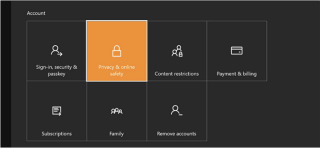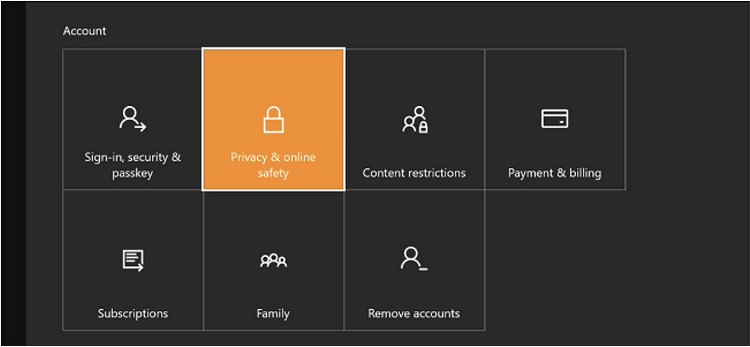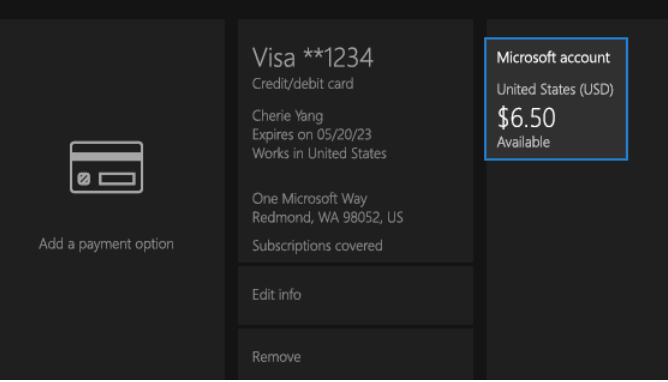「攻撃者が必要とするのは、1つの脆弱性だけです。」個人であろうと専門家組織であろうと、サイバーセキュリティはこの時代の最大の課題の1つです。毎日、何百万ものユーザーアカウントがハッカーによって侵害されています。それをテクノロジーの良い面または悪い面と呼びますが、サイバー犯罪者でさえも、それぞれの使用者がアクセスできます(残念ながらそうです)。
メールアカウントやソーシャルメディアアカウントと同じように、Xboxアカウントもハッカーに攻撃される可能性があります。しかし、ハッカーはXboxアカウントを悪用することで何を得るでしょうか?ええと、私たちのほとんどは、Xboxアカウントが私たちのデータ、クレジットカードの詳細、および公開された場合に悲惨であることが判明する可能性のある他の多くの機密情報にリンクされていることを忘れがちです。したがって、万が一、ハッカーがゲームアカウント、たとえばXboxに不正アクセスした場合、それは悪夢の始まりにすぎない可能性があります。彼らがあなたの個人情報にゆっくりと着実にアクセスできるようになると、彼らはあなたの他のリンクされたアカウントに侵入して公開し、あなたのデジタルプライバシーを妨害する可能性があります。
画像ソース:フォーブス
Xboxアカウントをより安全にして、侵害されないようにする方法を知りたいですか?これは、ハッカーを寄せ付けないようにしながら、アカウントに保護の層を追加するXboxのセキュリティに関するヒントです。
に飛び込みましょう。
プライバシーとセキュリティの設定を確認する
何か主要なことを決める前に、基本から始めましょう。まず、Xboxアカウントの既存のプライバシーとセキュリティの設定を徹底的に分析したことを確認する必要があります。
Xbox.comにアクセスして、アカウントにログインします。Xboxの設定を開き、[プライバシーとオンラインの安全性]をタップします。
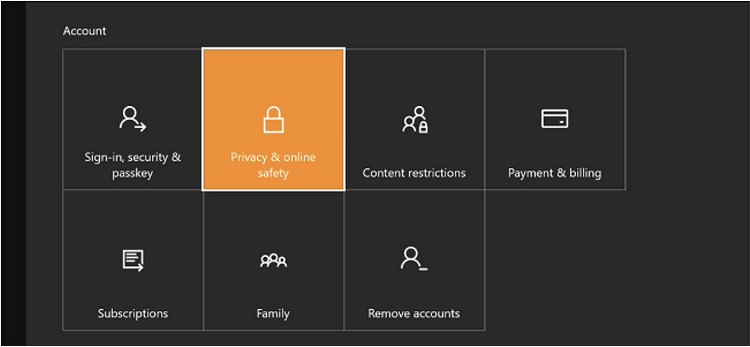
画像ソース:オタクの方法
[プライバシー]タブに切り替えて、現在の設定とオプションを確認し、修正が必要かどうかを確認します。すべてのオプションを好みに応じて有効/無効にします。完了したら、[保存]ボタンをタップして適用した設定を保存することを忘れないでください。
また読む:XboxOneでゲームシェアする方法
支払いアカウントと詳細を削除する
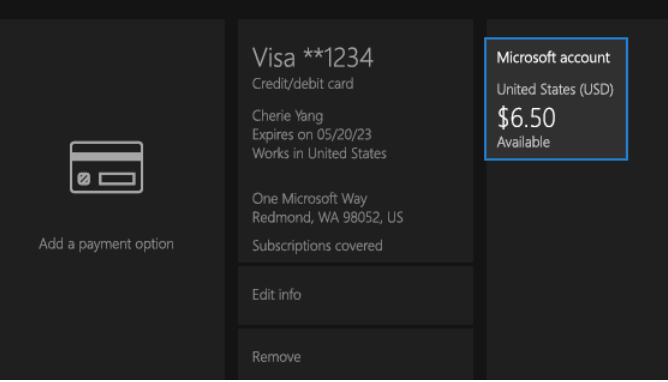
画像ソース:Microsoftサポート
ゲームは私たちのほとんどにとってハードコアな執着です。たまに、Xboxゲームコレクションに追加するために新しいゲームを購入したくなる可能性があります。もちろん、そうしても害はありません。ただし、完了したら、リンクされているすべての支払い方法、デビットカードの詳細、クレジットカード番号、またはその他の財務情報をアカウントから削除してください。ハッカーを誘惑するためにセキュリティの抜け穴を残したくないですよね?
強力なパスワードを選択してください
画像ソース:Windows Central
はい、これはセキュリティ101のレッスンで最も古典的なハックの1つです。弱いパスワードを選択することで、あなたはあなた自身がすべての問題を招くことに決めています。したがって、すべてのアカウントを安全に保つために、強力なパスワードを使用することを常にお勧めするのはこのためです。そして、それはまさにあなたのXboxアカウントで行われる必要があることです。ハッカーや友人が簡単に推測できない場合は、Xboxアカウントに一意の強力なパスワードを選択してください。また、リスクや潜在的な脅威を回避するために、パスワードを随時変更し続けることをお勧めします。
また読む:PCでXbox360ゲームをプレイする方法
Xbox Liveの使用中は注意を払い、注意してください
画像ソース:Lifewire
ご存知のとおり、Xbox Liveは、世界中の何百万人ものゲームファンをつなぐオンラインゲームプラットフォームです。Xbox Liveでゲームをプレイしている間は、見知らぬ人に個人情報を渡さないように注意してください。また、ゲームをプレイしている間は、安全なサーバーに接続していることに細心の注意を払ってください。
ゲームアカウントをより安全にするためのXboxセキュリティのヒントがいくつかありました。これらの上記の安全上のヒントは、あなたの情報が危険にさらされないようにあなたのアカウントの全体的なセキュリティを強化します。
頑張って、やつ!